如何在Excel中在所有单元格的开头或结尾添加文本?
假设您需要在Excel工作表的所有单元格中,在现有数据的开头或结尾添加特定的文本字符串。如果您决定手动执行此类任务,则可能是一个繁琐的过程。在本教程中,我们将向您展示一种简单的方法,您可以使用Excel中的公式来实现。
我们可以使用相同的公式在开头或结尾添加文本,但操作顺序不同。让我们看看在所有单元格的开头或结尾添加文本的简单过程。
如何在Excel中在所有单元格的开头添加文本?
我们将主要使用相同的公式在所选单元格的开头或结尾添加文本,但两种情况下的过程略有不同。
要将文本添加到单元格的开头,我们将使用以下公式:
= "data" & address of data
要将文本添加到单元格的结尾,我们将使用以下公式:
= address of data & "data"
让我们举个例子,看看它是如何实现的。
步骤1
打开一个Excel工作表,并在某一列中插入一些虚拟数据,如下所示:
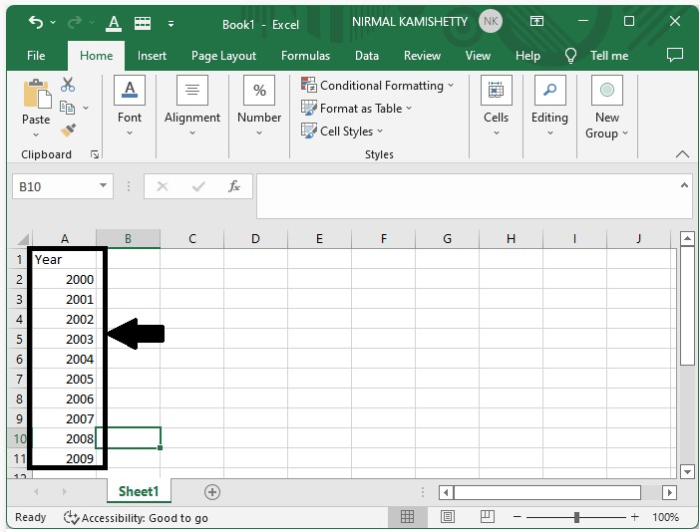
步骤2
选择要显示第一个结果的单元格,然后在公式框中输入公式="data"&A2。在这里,我们在单元格的开头添加了文本“data”。
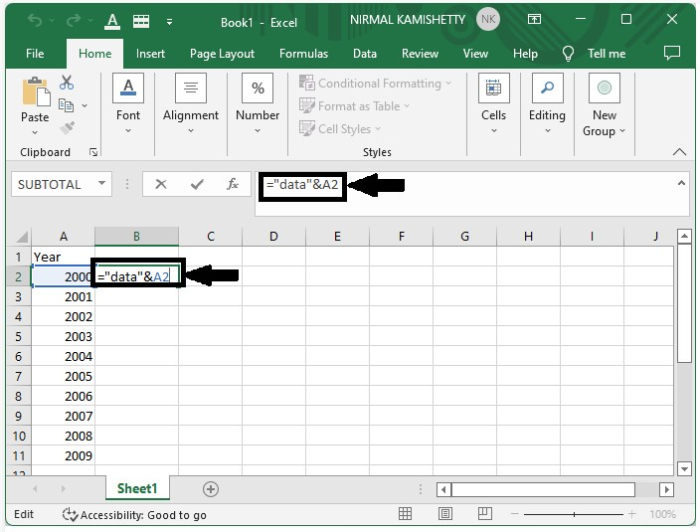
按“Enter”键以获取第一个结果。

步骤3
您已成功更新了第一个项目。同样,您可以通过从显示第一个结果的单元格的右下角向下拖动来更新所有数据值。最终屏幕将如下所示:
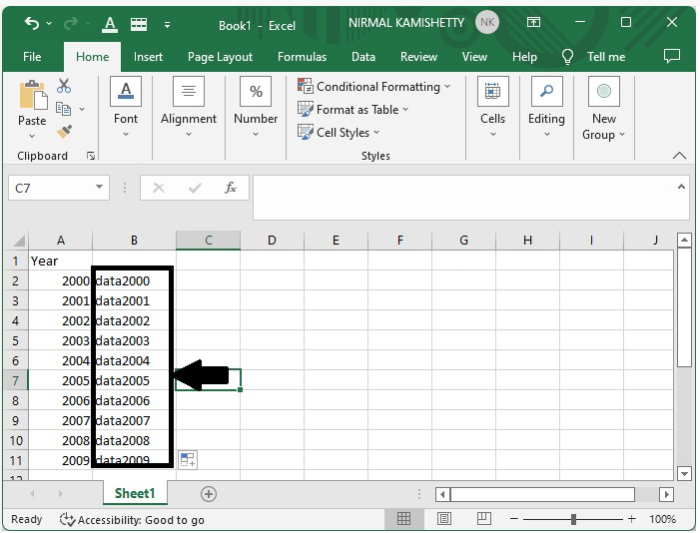
如何在Excel中在所有单元格的结尾添加文本?
我们已经成功地在文本之前添加了数据,现在让我们看看在提供的数据之后添加数据的过程。
步骤1
为了在数字之后添加文本,让我们考虑上面示例中使用的数据。
在单击要创建结果的单元格后,在公式框中输入公式=A2&"data"。

单击Enter以获取我们的第一个结果,如下面的图所示。
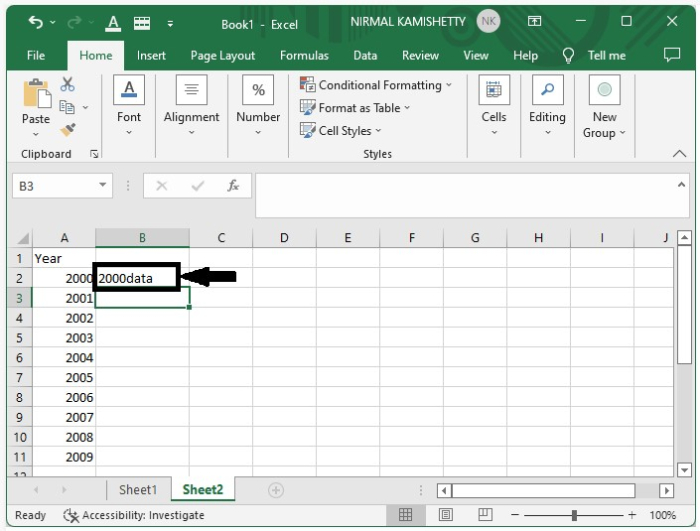
步骤2
我们已成功为第一个项目创建了结果,只需从已存在结果的单元格的右下角向下拖动即可为所有剩余数据创建结果,我们的最终结果将如下面的图像所示。
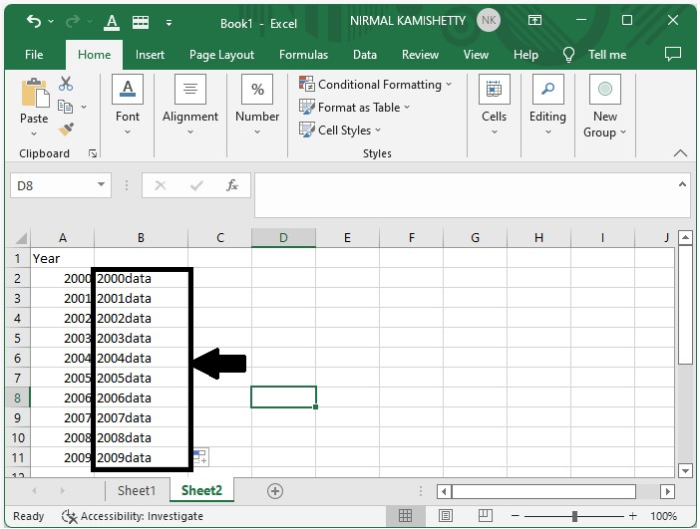
这就是我们在Excel中为所有单元格在数据末尾添加文本的方式。
提示:在公式中,要添加的数据必须位于双引号内。
("").结论
在本教程中,我们使用了一个简单的示例来演示如何在Excel中在所有单元格的开头或结尾添加文本。

广告

 数据结构
数据结构 网络
网络 关系型数据库管理系统
关系型数据库管理系统 操作系统
操作系统 Java
Java iOS
iOS HTML
HTML CSS
CSS Android
Android Python
Python C语言编程
C语言编程 C++
C++ C#
C# MongoDB
MongoDB MySQL
MySQL Javascript
Javascript PHP
PHP